
Мазмуну:
- 1 -кадам: Discovery жана проблемаларга киришүү
- 2 -кадам: Даллас DS 1287ди бузууга даярдануу
- 3 -кадам: DS 1287ди бузуу
- 4 -кадам: Кыйынчылыктар
- 5-кадам: Бөлүктөрдү кайра чогултуу
- 6 -кадам: Жырткычтын курсагына
- 7 -кадам: Сыйлык
- 8 -кадам: Туруктуу адамдар үчүн эс алуу жок
- 9 -кадам: Бонустук кадамдар
- 10 -кадам: Кайра бизнеске
- 11 -кадам: Электр энергиясын кайра карап чыгуу
- 12 -кадам: Эски электр менен камсыздоону ажыратуу
- 13 -кадам: Жаңы электр энергиясын алуу
- 14 -кадам: Трансплантация башталат
- 15 -кадам: Трансплантация аяктады
- Автор John Day [email protected].
- Public 2024-01-30 10:38.
- Акыркы өзгөртүү 2025-01-23 14:51.
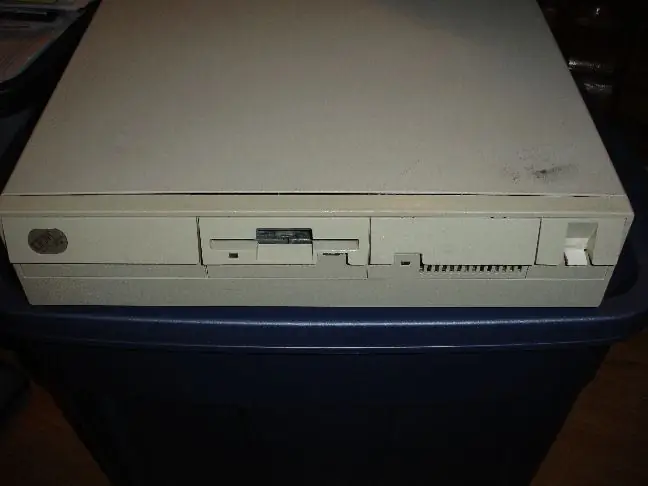
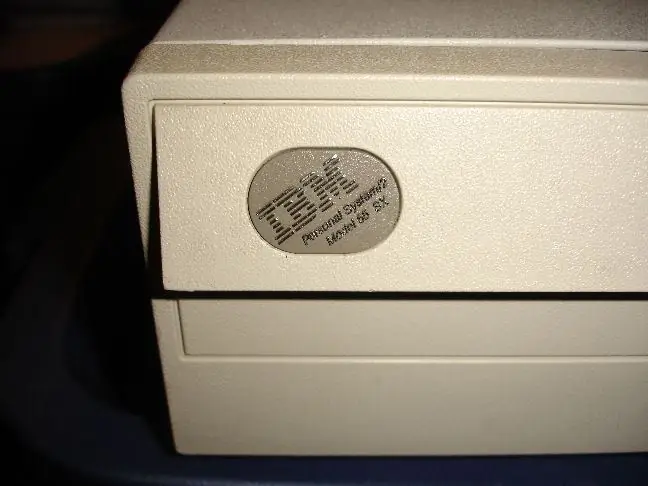
Бул көрсөтмө Даллас DS 1287 ассамблеясын физикалык түрдө бузууну, ошондой эле IBM PS2 55SX менен иштөө үчүн эски ATX стилиндеги электр менен камсыздоону бурмалоону камтыйт.
Мен жолдо көптөгөн маалыматтарды таап жаткандыктан, бул жерде көрсөтүлгөн нерсени жасоого аракет кылардан мурун, көрсөтмөлөрдү толугу менен окуп чыгууну сунуштайт элем.
Эски компьютерге бир нерсе кылуу, ал тургай кароо анын иштебей калышына алып келиши мүмкүн. Сураныч, мүмкүн болгон жыйынтыктарды билмейинче эч нерсеге аракет кылбаңыз:
Дагы эле бузулган, мурункудан да жаман бузулган компьютер, от, түтүн ж.б.
Мен азыр (оорутуп) DS 1287ге окшош иштер мурда жасалганын билем, бирок маалыматты оңой таба албагандан бери (анткени мен IBM 55SX ката коддорун жана CMOS көйгөйлөрүн издеп жүргөндүктөн), мен өзүмдүн версиямды сунуштайм, анан таза жана коопсуз жумуш кылууга жардам берүү үчүн кээ бир байкоолор.
1 -кадам: Discovery жана проблемаларга киришүү

Мен бул асыл ташты 6 ай мурун жолдун четинде отуруп таптым. Мен жакшы таштанды жыйноочу болгондуктан, мен муну жана башка нерселерди кармап, фургонума илип койдум.
Мен муну Флоридада фургон менен минип жүрдүм, өткөн жумага чейин. Мен акыры тазалашым керек болчу (бул боюнча көрсөтмө болушу мүмкүн), анткени суу агуусу килемдеги көк колонияны өстүрүп жаткан.
Эмнеси болсо да, мен бул машинаны алып, гаражга илип койдум. Ал жерде бир нече күн өткөндөн кийин бош убактым болуп, ал дагы иштейби же жокпу көрүүнү чечтим.
Мени таң калтырганы, ошондой болду, ошондуктан мен мониторду, чычканды жана клавиатураны кармап, аларды илип койдум. Мен 161 жана 162 каталарды алчумун, анан мага негизинен бир нерсе туура эмес экенин айткан чийки сүрөт.
Мен онлайнга кирип, коддору экенин билдим:
161 System Options Not Set- (Run SETUP); Өлгөн батарея 162 Системанын параметрлери Орнотулбаган- (Run SETUP); CMOS текшерүү суммасы/конфигурация катасы
Менде эч качан IBM болгон эмес. Мен жөнөкөй жигит болчумун, ошондуктан бул менин PS2 эс тутумуна түшүп кеткен биринчи сапарым болду.
Мага шилтеме диск (rf5565a.exe) керек экенин билдим, аны мен жүктөп алдым:
Жаңы IBM PS/2 Model 55SX шилтемеси Интернет Wayback Machine аркылуу!
Шилтеме диск FTP жүктөө - Сиз rf5565a.exe келет
Бул дискти алуу үчүн дагы бир нече жерлер бар.
Дискти иштеткенден кийин, IBM программасы мени бир нече кадамдарды басып өттү, анан системаны кайра баштоону суранды. Кайра жүктөөдөн кийин көйгөй каталары кайталанат. Мен компьютерди бир нече саатка күйгүздүм (CMOS батареясына заряд алам деп үмүттөнүп), анан кайра ошол эле жыйынтыктар менен аракет кылдым.
Мен интернетте көбүрөөк окудум жана CMOS батарейкасы өлүк эле эмес, эскирип калганын билдим. Алар түпнусканы чыгарган компаниядан жаңыртылган алмаштырууну сунушташат, бирок анын иштешине кепилдик жок.
Шилтеме 10/4/2012 жаңыртылды
Өлгөн шилтеме: www.maxim-ic.com/appnotes.cfm/an_pk/503
Жаңы шилтеме: DS 1287 алмаштыруу - Интернет Wayback Machine аркылуу жаңыртылган шилтеме!
Муну окугандан кийин, батарейкага туташтырылган казыктарды таба аламбы деп тегерегимди кароону чечтим. Pinout колдонмолору абдан начар, ал тургай, мен таба алган эң жакшы адамдарда батареяны киргизүү терминалдары белгиленген эмес.
Бул мени кийинки иш -аракетиме алып барат.
2 -кадам: Даллас DS 1287ди бузууга даярдануу



Мен 90 -жылдары "үстүнкү бөлүгүн кесип, батарейканы алмаштырган" бирөө жөнүндө интернеттен текстти окудум.
Бул жолго окшош экен, ошондуктан мен чипти сууруп алдым (кээ бир төөнөгүчтөрдү бүгөм, уят) жана иштей баштадым.
3 -кадам: DS 1287ди бузуу




Биринчиден, мен кичинекей жыгач блокту, өтө курч бычак менен килем бычакты жана ийне тумшуктуу учтуу туткаларды алдым. Мен корпустун үстүңкү четин, чокудан бир аз ылдый түшүрө баштадым, WHAMMO, Мен тирүү скукту өзүмдөн кесип таштадым. Сол жактагы ортоңку манжамдын үстү бычакты абдан жакшы токтотуп койгон, ал теринин астына катуу нерсеге тийгенде, буга эч кандай толкунданган жокмун, манжамды таңып, уланттым. Дагы бир аз иштөөдөн кийин мен катмар түшүп жатканын байкадым, ошон үчүн бурагыч менен катмарды алып салдым. Ошол катмар микросхеманын корпусу Сүрөт #4кө окшоп калды. бир бөлүгү кесилип, үстүнкү бөлүгү негизинен катуу экенин ачыкка чыгарды. Мен буга чейин эле чокусун кесүү жөнүндөгү окуяга күмөн санап жаткам, азыр дагы катаал чаралар керек болду. Мен чипти гаражга алып чыгып, балка жана түз учу менен бурагыч, микросхеманын эки жарымын бөлө баштады.
4 -кадам: Кыйынчылыктар



Мен аны бөлүп алгандан кийин, мен астыңкы чипти үзүп албаш үчүн этият болууга аракет кылдым, же кристаллдын үстүңкү бөлүгүндө деп ойлодум.
Мен батареяны чыгарууга жетиштим, бирок ошол эле учурда кристаллдын бөлүгүн сындырдым (жана сындырдым).
Эми аны кайра бириктирүүгө аракет кылуу убактысы келди.
5-кадам: Бөлүктөрдү кайра чогултуу




Батарея өтмөктөрүн (же бул үчүн кристаллдык өтмөктөрдү) таба албагандыгыңыздын себеби, алар чиптин үстүндөгү нерселерге туташуу үчүн ошол өтмөктөрдү бүгүшөт.
Батарея оң жагына ылдый орнотулган, ошондуктан мен ошол жерде оң үчүн өтмөктү калтырдым.
Мен кристалл менен болгон бөлүктү алып, үстүнө силикон пломба коюп, казыктары тийип турган жерине скотч менен чаптадым.
Мен кристаллга кеткен казыктарды кайра бириктирдим.
Андан кийин башка бөлүктөрдү колдонуп, кайсы пин терс батарейканын пин экенин билдим.
Ал жерден мен 3V литий баскычынын клеткасын позитивдүү өтмөккө убактылуу туташтырдым.
Андан кийин мен зымды терс тилкеге кошуп, батареянын терс жагына чаптадым.
Мен бул жерде тыкан жөнүндө тынчсызданып жаткан жокмун, ал сабалганынан кийин дагы эле иштедиби же жокпу деп ойлоп жаттым.
6 -кадам: Жырткычтын курсагына


Мен чипти кайра розеткага тыкан сайып, азыр жок кылынган корпустагы чекит бир жагында бир пин менен тизилгенин белгилеп (бул сүрөттөрдү тартканыма кубанычтамын).
7 -кадам: Сыйлык

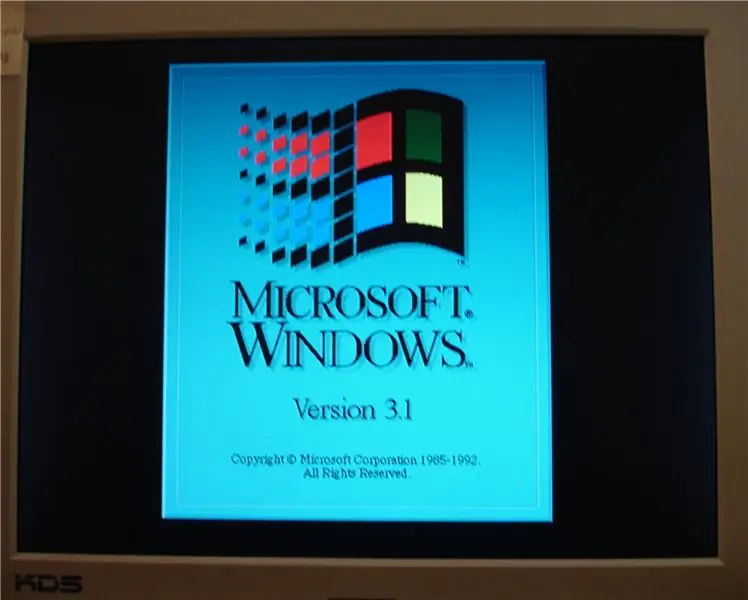

Ал иштеген !! Мен дагы шилтеме дискке кирдим, жана бул жолу мен орнотууларды, дисктерди ж.
Кайра жүктөөдөн кийин, машина Windows 3.1ди жүктөдү
Бул абдан жөнөкөй орнотуу болчу, мен аны менен болжол менен 30 мүнөт ойнодум, анан аны жаап, төшөккө жаттым.
Муну жасагандан кийин, мен аны коопсуз, азыраак жана жакшыраак кылуунун көптөгөн жолдорун көрүп жатам.
Бул кадамдын акыркы сүрөтүндө мен чиптин үстүңкү бөлүгүндөгү оң жана терс батарея терминалдарынын жайгашкан жерлерин көрсөттүм.
Эгерде менде дагы бир мүмкүнчүлүк болсо, мен бургулоону колдонуп, эски батареяны ажыратуу үчүн бул жерлерге акырын бургулап көрмөкмүн (капталынан жогору жакка жакын), анан жаңыга туташуу үчүн зымды кошуп кошмокмун.
Сиз литий батарея кармагычты сатып алып, зымдарды чиптен ошол жакка иштете аласыз.
Бул кыйла таза жана тезирээк долбоорду түзөт.
8 -кадам: Туруктуу адамдар үчүн эс алуу жок

Эртеси күнү мен бул машинаны ийгилигиме кубануу үчүн туташтырдым, бирок ал иштебей турганын түшүндүм.
Эч нерсе. Zip.
Кайра интернетке, мен энелик платага туташканбы же жокпу, электр менен камсыздоо башталышы керек экенин билдим. Мен электр энергиясын өчүрдүм, ал иштебей калды.
Бир нече саат чаң баскан эски кыш үчүн өтө эле көп болсо керек.
Мен интернеттен кыскача издеп көрдүм, бирок буларды табуу кыйын, балким баары бир өлүүгө жакын.
Ошентип, мен кийинки эң жакшы нерсени жасадым ….
9 -кадам: Бонустук кадамдар




Мен эски электр менен камсыздоонун чокусун күйгүзүлгөн сактандыргычты издеп таптым, бирок сактандыруучу жакшы болчу. Мен интернетте көбүрөөк изилдөөлөрдү жүргүздүм жана IBMдин электр энергиясы жана төмөнкү 200 Ватт ATX кубаттуулугу жөнүндө төмөнкү маалыматтарды чогулттум. Мен колдонууга даяр болгон камсыздоо:
Стандарттык (200W ATX) Электр энергиясы менен камсыздоочу туташтыргычтар Электр энергиясы менен камсыздоочу туташтыргычтар IBM 55sx Pinout Motherboardдан Мен 55SXS үчүн энелик такты алган жерде, эски ATXтен IBMге чейин, казыктар төмөнкүдөй: (RED ATX PSден HD коннекторлорунда +5V, учурда) Стандарт (200W ATX) ------ TO ------- IBM P7Orange -------------------------- Ак PWGD (пин 1) Кызыл -------------------------- (+5 вольт же туташтыргыч ачкычы) колдонулбайт Сары ------- -------------------- OrangeBlue ----------------------------- -BlueBLKBLK ------------------------------ Бардык BLK ATX PLUG SPLITBLK ------------- ----------------- Бардык BLKBLKWhite -------------------------- Сары (-5V) RedRed ---------------------------- Бардык кызыл +5VRedStandard (200W ATX) ------ TO ------ -IBM P14BLK ----------------------------- BLKBLK ----------------- ------------ BLKREDRED ---------------------------- баары 3 +5VTAN Бул маалымат менен, Мен Франкен-Кабелди чогулттум, анан аны туташтырдым.
10 -кадам: Кайра бизнеске
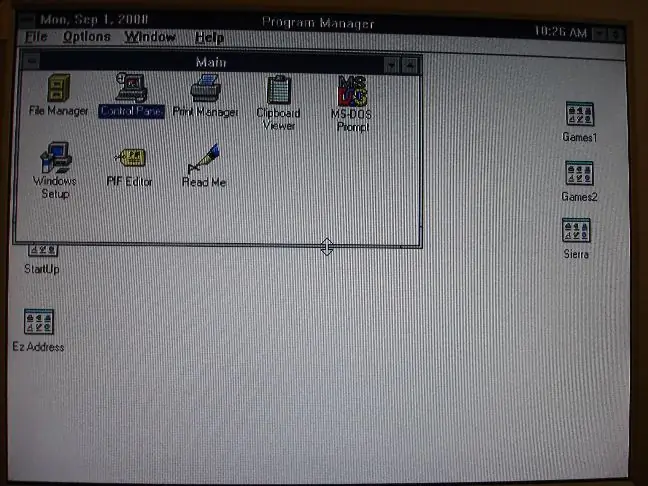
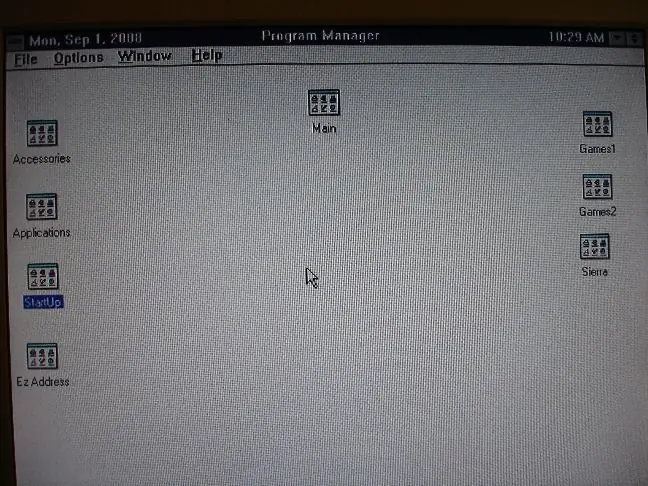
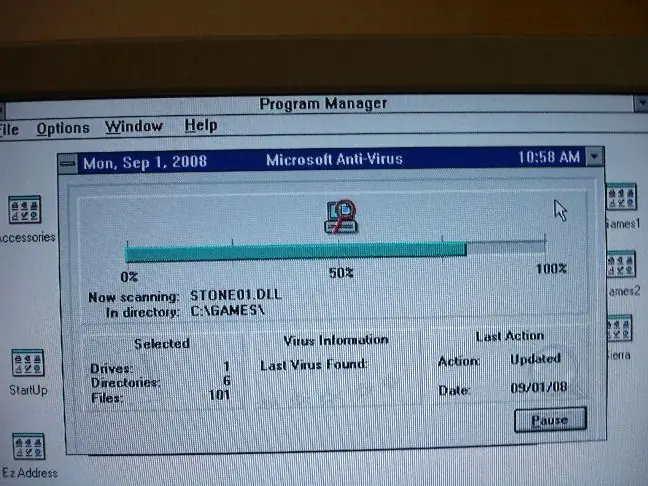
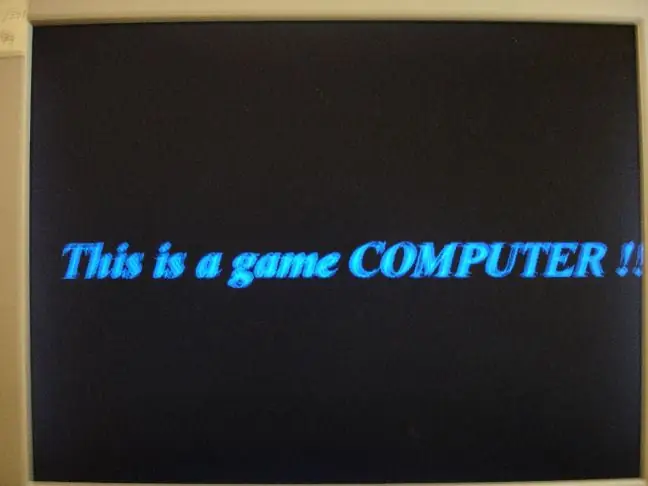
Мен которгучту жандырдым жана…
Жүктөлдү!
Бул жерде өзгөртүлбөгөн компьютерден бир нече скриншоттор..
Бул кимдир бирөөгө чындап керектүү болгон эски компьютерден маалымат алууга жардам берет деп үмүттөнөм, же кимдир бирөө гаражына же сактагычына (же фургонуна) чыгып, эски жабдууну кармап, ага бир аз көбүрөөк өмүр берет!
Кийинки кадамда (болжол менен 15 күндөн кийин бүтөт) мен Электр энергиясын туруктуу позицияга алам.
Мен ошондой эле CMOS батареясын орнотууну пландап жатам, аны аягына чыккандан кийин ушул Нускаманын аягына кошом.
11 -кадам: Электр энергиясын кайра карап чыгуу


Албетте, электр менен камсыздоо иштейт, бирок ал корпуска туура келбейт, ал эми корпустагы желдеткич менен электр порттору карама -каршы тарапта.. биринчи сүрөт!)
Кичине бош убакытым болгондо, мен жаңы электр менен камсыз кылуу схемаларын эски электр менен жабдуу корпусуна көчүрүүнү чечтим. Бул көптөгөн көйгөйлөрдү чечет, мисалы, күйгүзүү/өчүрүү күйгүзүүчүсү мурунку абалына кайтуу, желдеткич жана электр портун тегиздөө, жана жөн эле корпустун ичине туура бекитилген кубаттуулукка ээ болуу. Ошондой эле, бул убактылуу орнотуу, аны кайра күйгүзүү үчүн кайра алып салгыңыз келмейинче, үстүнкү жагын компьютерге коюуга мүмкүндүк бербейт!
Экинчи сүрөттөгү эски коробкадан (кубат которгучтун жоктугу) баштайбыз.
12 -кадам: Эски электр менен камсыздоону ажыратуу




Эски электр менен камсыздоодо эки бурмаланган панелди кармап турган бир нече бурамалар бар болчу. Сиз үстүнкү бурамаларды, экөөнү электр которгучтан алып саласыз, жана үстүнкү панель корпусунан жана илгичтеринен алыс бүктөлөт.
Экинчи сүрөттө көрүнүп тургандай, алар бул электр булагына атайын бураманы колдонушкан. Филлипстин баш бурамасынын ортосунда кичинекей темир пин бар. Мен жөн эле төөнөгүчтү сууруп алуу үчүн же кичинекей түз учту колдондум, же Филлипс уячасынын эки жагын кармап, аны алып салдым.
Төмөнкү панелден бурамаларды алып салыңыз, ал дагы корпусунан бүктөлөт, жана сизде төмөнкү бөлүктөгү биринчи сүрөттөгүдөй үч бөлүк болот.
Үчүнчү сүрөттө схема алынып салынган негизги Power Supply иши көрсөтүлгөн. (4 бурама)
Акыркы сүрөттө эски электр булагынын кир ичи көрсөтүлгөн.
13 -кадам: Жаңы электр энергиясын алуу



Биринчи сүрөт жаңы Power Supply. Note ичинде көрүнөт, такта кичирээк окшойт.
Экинчи сүрөттө, алар портторду электр менен камсыздоо аркылуу өткөрүшкөнүн көрө аласыз, бул орнотулгандан кийин аларды алып салууну кыйындатат.
Башкача айтканда, эгерде сизде аларды куткаруу үчүн жакшы металл кескичтериңиз болбосо. (Үчүнчү сүрөттү караңыз)
14 -кадам: Трансплантация башталат



Биринчи сүрөттө көрүнүп тургандай, жаңы электр тактасын эски корпуска бир эле бурама туташтырат …
Ошентип, эки жана үчүнчү сүрөттөрдө, азыр бош турган Power Supply корпусунан бир нече металлды кесип, мурунку бурама тешиктерди колдонуп, эки кошумча таяныч жасоо үчүн кыркып салдым. Сүрөттөрдүн экинчиси жана үчөө бир эле кашаанын оройлуктан аягына чейин көрсөтүшөт.
Төртүнчү сүрөттө мен корпуска бекитилген үч тарабым бар.
Мен тактанын корпусунун темир түбүнө тийгенинен корккон жокмун, анткени ал абдан коопсуз аралыкта болчу, бирок жинди бир нерсе болбогонун текшерүү үчүн, мен жаңы кубат булагынан картон бөлгүчтү кайра колдондум, андан кийин кээ бир Motherboard акыркы бурчунда, ал эч качан иштебей турганын текшерип турат (5 -сүрөт).
Алтынчы сүрөттө, менде көптөгөн зымдар болгонун көрө аласыз. Кошумча өчүрүү порту, чынында эле, электр которгуч үчүн узун зым жана баштапкы электр менен камсыздоого караганда көбүрөөк зым.
Мен электр которгучтун зымдарын таңгакка байладым, анан аларды капкактын капталына сыдырдым (сүрөт 6).
Бактыга жараша, электр зымдары чыккан тараптын баштапкы зымдардын тешигин туташтырган узун жылмакай оюгу бар болчу, ошондуктан мен зымдарды тешикке тизип, зымдарды жылдырбоо үчүн ичин жана сыртын акырын байлап койдум. көп
Акыркы сүрөттө жабдууну кайра чогултууга даяр экени көрсөтүлгөн. Эски желдеткич туташтырылган, кошумча розетка сыдырылган жана арткы зымдар скотч менен жабылган.
15 -кадам: Трансплантация аяктады


Трансплантация ийгиликтүү!
Биринчи сүрөттө машинада орнотулган жабдуу көрсөтүлгөн (карта үчүн пластикалык колдоого көңүл буруңуз).
Менде азыр бир нече кошумча molex коннекторлору бар, бирок диск да, дискета да лента кабелинен иштетилгендиктен, аларды эмне үчүн колдонууну билбейм.
Баары абдан жакшы туташты, жана байланыштарга же зымдарга эч кандай чыңалуу болгон жок.
Акыркы сүрөттө машинанын арткы бөлүгү көрсөтүлгөн, баары кемчиликсиз тизилген.
Мен бир аз убакыт болгондо CMOS орнотуусун тазалап жатам, анан аны ушул Нускаманын аягына кошом.
Эгерде кимдир бирөө кандайдыр бир тетиктери болсо, алар менин Franken-Machineге белек кылууну каалашат (же арзан сатышат!), Бул жерде мен издеп жүргөн нерселердин кыска тизмеси (бул MCA тактасы экенин эстен чыгарбоо керек):
4MB же 8MB таякчалар ramram кеңейтүү картасы80387sx математикалык копроцессор видео көргөзмө картасы
Сунушталууда:
Жандыкты жандандыруу: 9 кадам
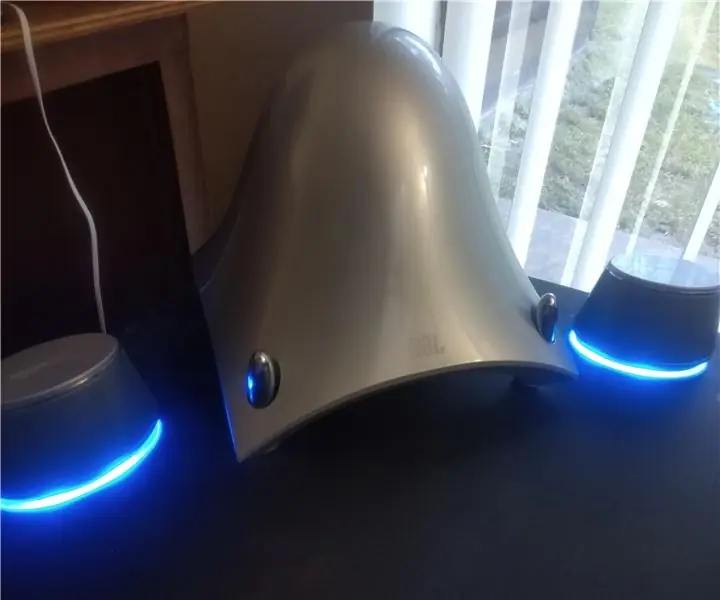
Жандыкты жандандыруу: Мен сүйүктүү дүкөнүмдү карап чыктым жана бул абдан кызыктуу суб-вуферди таптым. Бул спутниктер жана жиптер жок болчу жана бир нече шылдыңдоо белгилери бар болчу, бирок аны менен кошо кубат адаптери болгон жана ал күйгүзүлгөн. Бул JBL суб экенин эске алып, мен аны алдым
LoRa Remote Control Messenger 1,8 "TFT менен 8 кмге чейинки аралыктар үчүн: 8 кадам

LoRa Remote Control Messenger 1,8 дюймдук аралыктар үчүн 8 кмге чейин: Долбоорду ноутбукка же телефонуңузга туташтырыңыз, андан кийин LoRa аркылуу интернетсиз же SMSсиз түзмөктөрдүн ортосунда баарлашыңыз. ПХБда дисплей жана 4 баскыч бар, аларды алыстан башкаруу катары колдонсо болот
Ардуино менен 20 фунт стерлингге чейинки аба агымынын так сенсорун кантип түзүү керек COVID-19: 7 кадам

20 фунттан кем эмес COVID-19 вентилятору үчүн Arduino менен так аба агымынын сенсорун кантип жасаса болот: Бул тешиктин агымы сенсорунун акыркы дизайны үчүн бул отчетту караңыз: https://drive.google.com/file/d/1TB7rhnxQ6q6C1cNb. ..Бул көрсөтмөлөр арзан баада дифференциалдык басым сенсорун колдонуп, аба агымынын сенсорун кантип курууну көрсөтөт
Пластикалык таштандыларды колдонуп, моторлоштурулган динозаврды 55 мүнөттө же азыраак куруңуз !: 11 кадам (сүрөттөр менен)

Пластикалык таштандыларды колдонуп, моторлоштурулган динозаврды 55 мүнөттө же азыраак куруңуз!: Саламатсызбы. Менин атым Марио, мен таштанды менен нерселерди курууну жакшы көрөм. Бир жума мурун мени Азербайжандын улуттук телеканалынын таңкы көрсөтүүсүнө катышууга, " Искусство үчүн калдыктар " көргөзмө. Жалгыз шарт? Менде
LoRa Messenger 8кмге чейинки аралыкта эки түзмөк үчүн: 7 кадам

LoRa Messenger 8 кмге чейинки аралыкта эки түзмөк үчүн: Долбоорду ноутбукка же телефонуңузга туташтырыңыз, андан кийин LoRa аркылуу интернетсиз же SMSсиз түзмөктөрдүн ортосунда баарлашыңыз. Akarsh бул жерде CETech.Today биз смартфонуңузга же каалаган нерсеңизге туташтырыла турган долбоорду түзмөкчүбүз
